管理FindIT網路管理使用者
目標
「FindIT網路管理器」和「FindIT網路探測」的「使用者管理」頁允許您定義可以訪問FindIT網路的使用者,還允許您為這些使用者實施密碼複雜性要求和會話設定。
FindIT網路支援兩種型別的使用者:admin和operator。管理員對FindIT網路功能具有完全訪問許可權,而運營商可以執行除管理使用者之外的所有操作。首次安裝FindIT Network Manager時,會建立一個預設管理員使用者,使用者名稱和密碼均設定為cisco。
本文提供有關如何新增、編輯或刪除使用者,以及更改密碼複雜性和使用者會話設定的說明。
管理FindIT網路管理使用者
新增新使用者
步驟1.登入到FindIT網路管理器或FindIT網路探測功能的管理GUI。
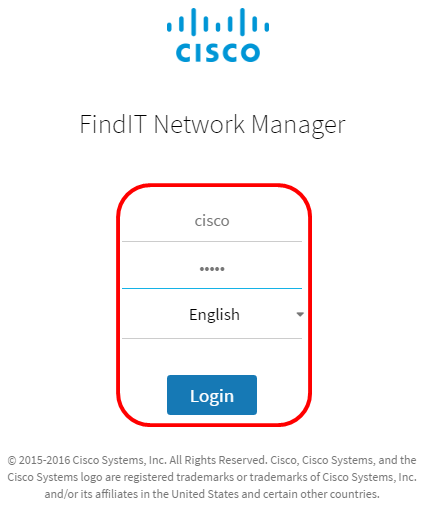
附註:本示例使用FindIT Network Manager。
步驟2.選擇Administration> User Management。
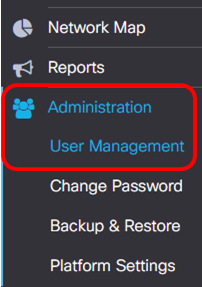
步驟3.按一下+按鈕新增或建立新使用者。
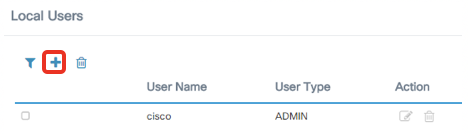
步驟4.在User Name欄位中輸入您的使用者名稱。

附註:在此示例中,使用John。
步驟5.在Password欄位中輸入您的密碼。

步驟6.在Confirm Password欄位中重新輸入您的密碼。
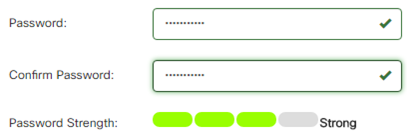
「密碼強度」計量器顯示輸入密碼的安全強度。在本例中,密碼強度為Strong。
步驟7.在User Type區域中按一下單選按鈕。

選項包括:
- 管理員 — 此使用者型別具有對FindIT網路功能的完全訪問許可權。
- 操作員 — 此使用者型別具有對FindIT網路功能(管理使用者除外)的完全訪問許可權。
附註:在此示例中,選擇了Operator。
步驟8.按一下OK。
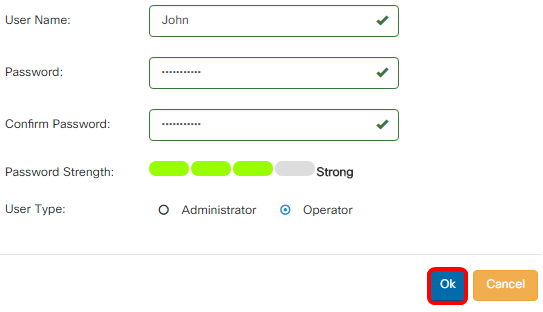
現在,您應該已新增新使用者。
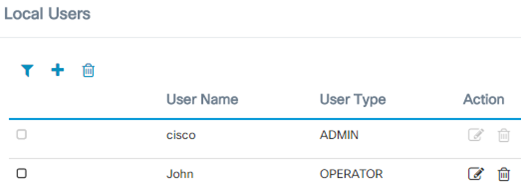
修改使用者
要修改現有使用者,請執行以下操作:
步驟1.選擇Administration > User Management。
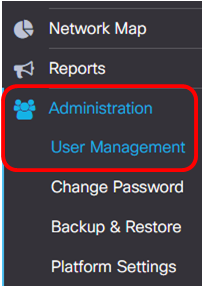
步驟2.選中要修改的使用者名稱旁邊的覈取方塊,然後點選Edit圖示。
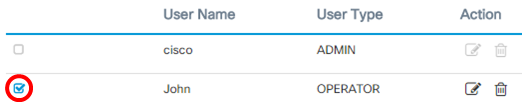
附註:在此示例中,John旁邊的覈取方塊已選中。
步驟3.(可選)選中Change password覈取方塊以更改當前密碼。
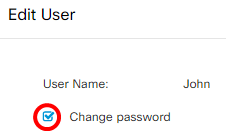
附註:或者,您可以取消選中此覈取方塊以保留當前密碼。如果選擇此選項,請跳至步驟5。
步驟4.(可選)在Password欄位中輸入新密碼。
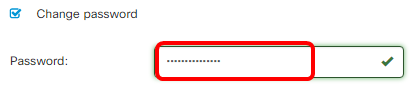
步驟5。(可選)在Confirm Password欄位中重新輸入密碼。
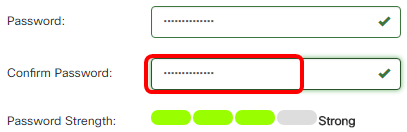
「密碼強度」計量器顯示輸入密碼的安全強度。在本例中,密碼強度為Strong。
步驟6.在User Type區域中按一下單選按鈕。

選項包括:
- 管理員 — 此使用者型別具有對FindIT網路功能的完全訪問許可權。
- 操作員 — 此使用者型別具有對FindIT網路功能(管理使用者除外)的完全訪問許可權。
附註:在此示例中,選擇了Administrator。
步驟7.按一下OK。
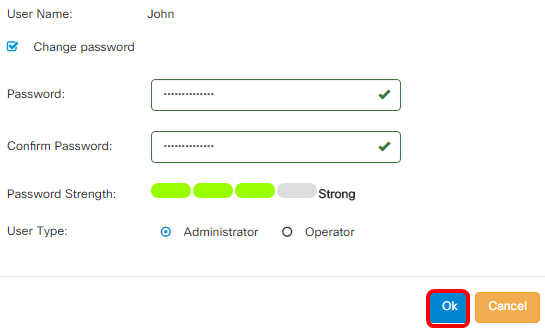
您現在應該已經修改了現有使用者。
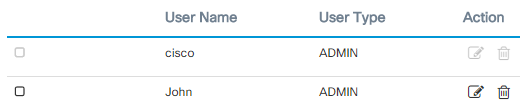
刪除使用者
要刪除現有使用者,請執行以下操作:
步驟1.選擇Administration > User Management。
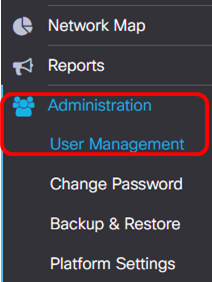
步驟2.選中要修改的使用者名稱旁邊的覈取方塊,然後按一下Delete按鈕。
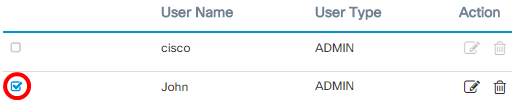
附註:在本例中,選擇了John。
步驟3.按一下Ok以繼續。
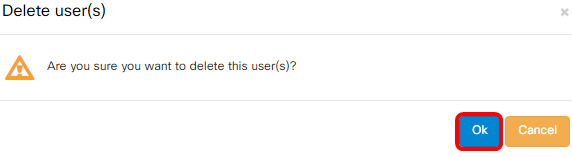
您現在應該已經刪除了使用者。

配置密碼複雜性
要啟用或更改密碼複雜性要求,請執行以下操作:
步驟1.選擇Administration > User Management。

步驟2.(可選)選中Password Complexity Settings覈取方塊以啟用密碼的複雜性規則。如果啟用此功能,新密碼必須符合以下預設設定:
- 至少應包含8個字元。
- 應至少包含三個字元類(大寫字母、小寫字母、數字和標準鍵盤上可用的特殊字元)中的字元。
- 應與當前密碼不同。

附註:或者,您可以取消選中此覈取方塊以禁用本地使用者的密碼複雜性設定。如果選擇此選項,請跳至步驟6。
步驟3.在Minimum Password Length字段中輸入值。預設值為8,範圍為6到64個字元。

附註:在此示例中,使用12。
步驟4.在字元類數最小欄位中輸入值。預設值為3,範圍為0到4個字元。

附註:在此示例中,使用4。
步驟5.(可選)選中「新密碼必須不同於當前密碼」中的Enable覈取方塊,以便在更改密碼時要求唯一密碼。

步驟6.按一下「Save」。

現在,您應該已經更改了本地使用者的密碼複雜性設定。
配置使用者會話設定
要啟用或更改密碼複雜性要求,請執行以下操作:
步驟1.選擇Administration > User Management。
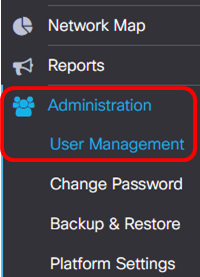
步驟2.在Idle Timeout(min)欄位中輸入值。預設值為60,範圍為10到60分鐘。
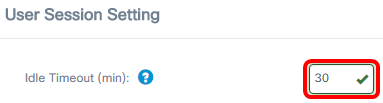
附註:在此示例中,使用30分鐘。
步驟3.在Absolute Timeout(hour)欄位中輸入一個值。這是會話可以處於活動狀態的最長時間。預設值為24,範圍為1到24小時。
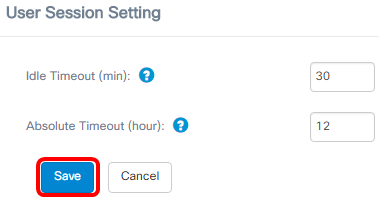
附註:在此示例中,使用了12小時。
步驟4.按一下「Save」。

您現在應該已經配置了使用者會話設定。
 意見
意見